WordPress'te Kredi Kartı Ödemeleri Nasıl Kabul Edilir [4 Seçenek!]
Yayınlanan: 2022-12-27WordPress kredi kartı işlemeyi kullanmak mı istiyorsunuz? Bu kılavuz size bugün WordPress'te kredi kartı ödemelerini nasıl kabul edeceğinizi gösterecek!
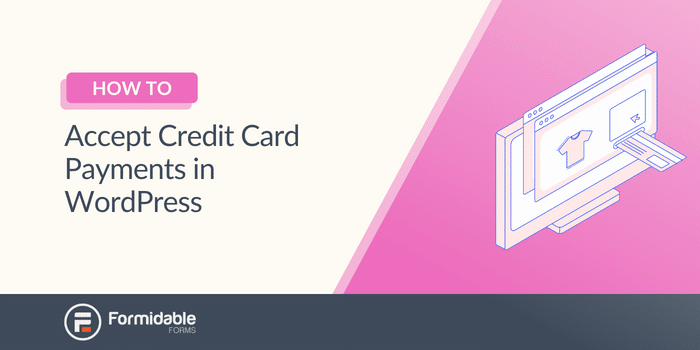
Yaklaşık okuma süresi : 7 dakika
Kredi kartı ödemelerini kabul etmek için WordPress kullanmıyorsanız, çok fazla iş kaçırıyorsunuz demektir.
İster dijital ister fiziksel ürünler satıyor olun, ödeme almanın bir yoluna ihtiyacınız var.
Şanslısınız ki, WordPress'e kredi kartı ödemeleri eklemek çok kolay. Ve bu kılavuz size bunu tam olarak nasıl yapacağınızı dört farklı şekilde gösterecek, böylece sizin için en iyi yöntemi kullanabileceksiniz.
Öyleyse başlayalım.
WordPress üzerinden ödeme kabul edebilir miyim?
WordPress, ödeme işlemini kendi başına desteklemez.
Bunun için, kredi kartları, PayPal, Stripe ve diğer ödeme işlemcileri dahil olmak üzere ödemeleri işleyen bir WordPress eklentisine ihtiyacınız var.
Ancak işi bitirmek için seçebileceğiniz çok şey var.
Ancak, işleri sizin için diğerlerinden çok daha kolaylaştıran bir tane var.
WordPress'te kredi kartı ödemeleri nasıl kabul edilir?
Kredi ve banka kartları, dünyadaki çevrimiçi ödemeler için en popüler ödeme yöntemleridir.
Ancak ödemeleri kabul etmek için bir WordPress kredi kartı formuna da ihtiyacınız var.
Ve bunun için, WordPress için en gelişmiş form oluşturucu olan WordPress eklentimiz Formidable Forms'u kullanacağız.
Müthiş Formları şimdi alın!
Formidable'ın özellikleriyle, ödeme işlemcileri için birden fazla seçeneğiniz ve hatta kullanıyorsanız WooCommerce'e bağlanma olanağınız olacak.
İşte WordPress sitenize kredi kartı eklemek için birkaç seçenek:
- Stripe ve Formidable ile kredi kartlarını kabul edin
- Birden çok ödeme yöntemini kabul etmek için Link by Stripe'ı etkinleştirin
- PayPal kullanarak WordPress kredi kartı ödemelerini kabul edin
- Kredi/banka kartlarını kabul etmek için Authorize.net'i kullanın
Formidable ile ödeme eklemek için, onun İş planını edinmeniz gerekir.
Eklentiyi alın, kurun ve etkinleştirin, sonra başlayalım.
1. Seçenek: Stripe ve Formidable ile WordPress'te kredi kartı ödemelerini kabul edin
Stripe, dünyadaki en güvenilir ödeme hizmetlerinden biridir ve sitenizde kredi kartı ödemelerini kabul etmek için mükemmeldir.
İzlenecek birkaç adım var:
- Stripe entegrasyonunu etkinleştir
- Ödeme formunuzu oluşturun
- Formunuzu görüntüleyin
1. Adım: Stripe entegrasyonunu etkinleştirin
Stripe ödeme işlemini kabul etmek için Stripe hesabınızı bağlamanız gerekir.
WordPress kontrol panelinizde Formidable → Add-Ons'a gidin, Stripe eklentisini bulun ve Yükle'ye tıklayın.
Ardından, hesabınızın kurulumunu yapacağız.
Formidable → Global Settings → Stripe'a gidin ve Connect to Stripe düğmesini tıklayın.
Eklenti sizi, oturum açıp Stripe hesabınızı kuracağınız Stripe ağ geçidine yönlendirecektir.
Bittiğinde, WordPress panonuzdaki Formidable eklentisine geri dönün.
2. Adım: Ödeme formunuzu oluşturun
Stripe hazır olduğuna göre, formunuzu oluşturalım.
Formidable → Forms'a gidin ve yeni bir form oluşturmak için Yeni Ekle'ye tıklayın. Eklenti size bir Boş Form veya önceden hazırlanmış bir şablon seçmeniz için bir kutu gösterecektir.
Formidable'ın İş planına sahip olduğunuz için, kredi kartı form şablonu da dahil olmak üzere 100'den fazla form şablonuna erişebilirsiniz.
Bu yüzden, başlamak ve biraz zaman kazanmak için bu şablonu seçeceğiz. Formunuza bir ad verin ve ardından başlamak için Oluştur'a tıklayın.
Formidable'ın basit sürükle ve bırak form oluşturucusunu kullanarak herhangi bir alan ekleyerek, etiket metnini özelleştirerek ve daha fazlasını kullanarak formu ihtiyaçlarınıza uyacak şekilde ayarlamaktan çekinmeyin.
İşiniz bittiğinde, değişikliklerinizi kaydetmek için Güncelleyin .
Ardından, Ayarlar → İşlemler ve Bildirimler → Ödeme Alın seçeneğine gidin. Referans olması için ödemenize bir ad verebilir ve istediğiniz ödeme ayarlarını özelleştirebilirsiniz.
Yinelenen ödemeler veya hangi para birimini kullanacağınız dahil olmak üzere bunları tercihlerinize göre özelleştirmekten çekinmeyin.
Ardından, değişikliklerinizi kaydetmek için Güncelle'ye tıklayın, ardından ödeme formunuzu görüntüleyelim!
3. Adım: Formunuzu görüntüleyin
Şimdi, insanların size ödeme yapmaya başlayabilmesi için formunuzu sitenize almamız gerekiyor!
Bu nedenle, formunuzu göstermek istediğiniz yazıya/sayfaya gidin ve yeni bir WordPress bloğu ekleyin. Formidable'ı arayın ve Formidable WordPress bloğunu seçin.
Açılır menüden formunuzu seçin, WordPress formunuzu gösterecektir.
Gönderiyi/sayfayı güncelleyin. Formunuz yayında ve ödeme almaya hazır!
Şimdi, daha hızlı bir Stripe ödeme işlemi istiyorsanız, bir sonraki seçeneğe göz atın.
2. Seçenek: Birden çok ödeme yöntemini kabul etmek için Link by Stripe'ı etkinleştirin
Link by Stripe'a aşina değilseniz, müşteriler için ödeme işlemlerini daha hızlı, daha kolay ve daha verimli hale getirmenin basit bir yoludur.
Herhangi bir müşteri, cep telefonu numarasını ve kimlik doğrulama kodunu kullanarak Link by Stripe'a kaydolabilir.
Ardından, Link by Stripe'ı destekleyen gelecekteki tüm ödemeler, müşterinin telefonuna gönderilen kodu girmek kadar kolaydır.
Hepsinden iyisi, kredi kartı ödemelerini (artı diğer birçok ödeme ağ geçidi/ödeme seçeneği) kolayca yönetir.
Ve bunu Formidable'a eklemek kolaydır.
Form ayarlarınızda İşlemler ve Bildirimler → Ödeme Topla'ya gidersiniz. Ardından, Stripe bağlantısıyla önceden kaydedilmiş kartı kullan geçişini açın.
Ve bu kadar.
Müşteriler her ödeme yaptıklarında, Link by Stripe'ı kullanma seçeneğine sahip olacaklar. Ve her müşteri daha hızlı ödeme sürecini sever.
3. Seçenek: PayPal kullanarak WordPress'te kredi kartı ödemelerini kabul edin
En iyi ödeme işlemcileri için Stripe ile hemen orada, WordPress web siteniz için PayPal.
Ve bir PayPal sipariş formu oluşturma süreci, birkaç değişiklikle Stripe'a benzer.
Adımlar:
- PayPal entegrasyonunu etkinleştir
- formunuzu oluşturun
- Formunuzu görüntüleyin
1. Adım: PayPal entegrasyonunu etkinleştirin
Formunuza başlamadan önce Formidable → Add-Ons'a gidin, PayPal'ı bulun ve ardından Yükle'ye tıklayın.
Şimdi, sadece PayPal hesabınızı bağlamamız gerekiyor.
Müthiş → Küresel Ayarlar → PayPal'a gidin.
PayPal e-posta adresinizi girin, ardından bağlantıyı tamamlamak için Güncelleme Seçenekleri'ne tıklayın.

Artık hesabınız bağlı olduğuna göre, Authorize.net formunuzu oluşturalım.
2. Adım: Formunuzu oluşturun
WordPress kontrol panelinizde Formidable → Forms'a gidin ve sayfanın üst kısmındaki Yeni Ekle'ye tıklayın.
İşleri hızlandırmak için Boş Form veya PayPal Bağış şablonunu seçebilirsiniz. Çoğu ayar doğru şekilde ayarlandığı için bağış şablonunu kullanacağız.
Ardından, formunuza bir ad verin ve Oluştur'u tıklayın.
Form şablonunu ihtiyaçlarınıza uyacak şekilde ayarlamaktan çekinmeyin. Bir ürün satıyorsanız, etiketlerinizdeki tüm "Bağış" referanslarını değiştirmek isteyeceksiniz.
Ayrıca, müşteri alışveriş sepetine ekledikçe fiyatı güncellemek için otomatik bir hesaplama alanı ekleyebilirsiniz.
İşiniz bittiğinde, değişikliklerinizi kaydetmek için Güncelle'yi tıklayın.
Ardından, Ayarlar → İşlemler ve Bildirimler → PayPal'a gidin.
Hangi ödeme yönteminin işleneceğini, tutarı ve para birimini değiştirmek için ayarlarınızı burada düzenleyebilirsiniz.
Bu ayarların çoğu zaten ayarlanmış olacak, ancak uygun gördüğünüz gibi değiştirmekten çekinmeyin.
Son olarak, sadece formunuzu göstermemiz gerekiyor.
3. Adım: Formunuzu görüntüleyin
PayPal formunuzu görüntülemek istediğiniz gönderiye/sayfaya gidin.
Yeni bir WordPress bloğu ekleyin ve Formidable'ı arayın. Ardından, Formidable WordPress bloğunu ekleyin ve açılır menüden formunuzu seçin.
Gönderinizi/sayfanızı güncelleyin ve bitirdiniz!
PayPal formunuz tüm ödemelerinizi işleyecek ve hızlı bir şekilde ödemenizi alacaktır.
4. Seçenek: Kredi/banka kartlarını kabul etmek için Authorize.net'i kullanın
WordPress'te kredi kartı ödeme ağ geçidi entegrasyonu için son seçenek, daha az bilinen ancak aynı derecede güvenli Authorize.net'i kullanmaktır.
Yani, izlenecek birkaç adım var:
- Authorize.net entegrasyonunu etkinleştir
- formunuzu oluşturun
- Formunuzu görüntüleyin
1. Adım: Authorize.net entegrasyonunu etkinleştirin
Öncelikle Formidable → Add-Ons'a gidin ve Authorize.net eklentisinde Yükle'ye tıklayın
Kurulduktan sonra, Authorize.net hesabınızı bağlamamız gerekiyor. Bu nedenle, Formidable → Global Settings → Authorize.net → API Login ID'ye gidin. Bu sayfayı açık tutun ve başka bir sekme açın.
Ardından, Authorize.net'e gidin, Authorize.net satıcı hesabınızda oturum açın ve Hesap'a tıklayın.
Ardından, API Kimlik Bilgileri ve Anahtarları'na tıklayın (Güvenlik Ayarları altında). API Giriş Kimliğini kopyalayın. Bunu API Oturum Açma Kimliği alanına yapıştırın.
Ardından, Merchant hesabınıza API Kimlik Bilgileri ve Anahtarları sayfasına geri dönün. Bir İşlem Anahtarı almak için Yeni İşlem Anahtarı 'nı ve ardından Gönder'i seçin.
Bunu kopyalayıp Formidable'daki İşlem Anahtarı alanına yapıştırın.
Son olarak, Authorize.net Merchant hesabınızda API Credentials & Keys'e gidin, New Signature Key'i seçin ve Submit öğesini seçin.
Bu anahtarı kopyalayıp Formidable'daki İmza Anahtarı alanına yapıştırın.
Son olarak, Ortamınızı Canlı olarak ayarlayın, değişikliklerinizi kaydedin ve Authorize.net ile tamamen bağlantı kurun.
Ardından, formunuzu oluşturalım.
2. Adım: Formunuzu oluşturun
WordPress kontrol panelinizde Formidable → Forms'a gidin ve Yeni Ekle'yi tıklayın.
Daha hızlı başlamak için Boş Form oluşturabilir veya Kredi Kartı Ödemesi şablonunu seçebilirsiniz. Şablon Authorize.net'i kolayca desteklediğinden, bu örnek için onu seçeceğiz.
Ardından, formunuza bir ad verin ve Oluştur'u tıklayın.
Eklenti sizi, formunuzu beğeninize göre özelleştirebileceğiniz ve ayarlayabileceğiniz sürükle ve bırak form oluşturucumuza götürecektir. Devam etmeden önce oluşturucuda herhangi bir alan ekleyin, metni özelleştirin ve daha fazlasını yapın.
Ardından, Ayarlar → İşlemler ve Bildirimler → Ödeme Alın seçeneğine gidin.
Abonelik ödemeleri, para birimleri ve daha fazlası dahil olmak üzere bu ayarları özelleştirebilirsiniz.
Ancak biz Ağ Geçidi ayarına odaklanmak istiyoruz.
Formunuzda ödemeleri etkinleştirmek için Authorize.net ayarını kontrol edin.
Ardından, Müşteri Bilgileri ve Gönderi Bilgileri (gerekirse) seçeneklerini işletmenize uyacak şekilde özelleştirebilirsiniz. İsterseniz fatura bilgileriyle eşleşmesi için kargoyu boş bırakabilirsiniz.
Bu ayarları özelleştirdikten sonra, değişikliklerinizi kaydetmek için Güncelle'ye tıklayın.
Şimdi formunuzu web sitenize alalım.
3. Adım: Formunuzu görüntüleyin
Authorize.net ödeme formunuzu göstermek istediğiniz gönderiye/sayfaya gidin.
Yeni bir WordPress bloğu ekleyin ve Formidable'ı arayın. Formidable'ın WordPress bloğunu seçin, ardından açılır menüden formunuzu seçin.
Son olarak, yazınızı/sayfanızı güncelleyin; formunuz ödemeleri kabul etmeye hazır!
Bir WordPress e-Ticaret kredi kartı ödemesi ayarlamak bu kadar basit.
Sarma
Çevrimiçi mağazanızda kredi kartlarını kabul etmek için belirli bir ödeme eklentisine ihtiyacınız olduğunu düşünebilirsiniz, ancak bu bir hata olur.
Formidable Forms ile ihtiyacınız olan tüm kredi kartı yeteneklerine ve web sitenizde istediğiniz tüm formlara sahip olursunuz. Bu, her şeyi yapan tek bir eklentiye sahip olmanın gücüdür.
Bu gönderi size WordPress'te kredi kartı ödemelerini kolayca nasıl ayarlayacağınızı öğretti. Bu yüzden daha fazla zaman kaybetmeyin ve Formidable Forms'u şimdi kapın!
Müthiş Formları şimdi alın!
Diğer ödeme ağ geçitlerini merak edebilirsiniz ve bu gönderi size bugün WordPress'te ödeme ağ geçitlerini nasıl ekleyeceğinizi gösteriyor!
Son olarak, daha fazla WordPress ipucu ve püf noktası için bizi Twitter, Facebook ve YouTube'da takip edin!
Ödeme formları ekleme hakkında daha fazlasını okuyun!
Formidable Forms'un bugün mevcut olan en hızlı WordPress form oluşturucu eklentilerinden biri olduğunu biliyor muydunuz? Halihazırda kullanmıyorsanız, ücretsiz eklentimizi veya tam özellikli pro sürümünü kullanmaya başlayın!

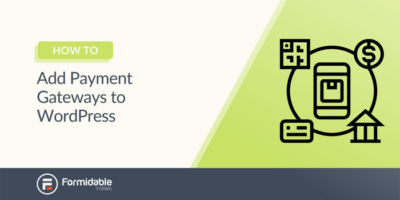 WordPress'e Ödeme Ağ Geçitleri Nasıl Eklenir [Stripe ile!]
WordPress'e Ödeme Ağ Geçitleri Nasıl Eklenir [Stripe ile!]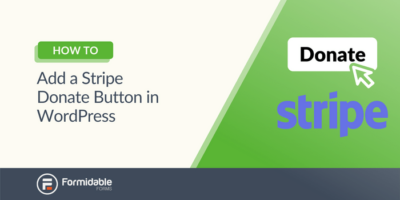 Bağış Toplama Etkinliğiniz İçin WordPress'te Şerit Bağış Düğmesi Nasıl Eklenir
Bağış Toplama Etkinliğiniz İçin WordPress'te Şerit Bağış Düğmesi Nasıl Eklenir WordPress'te Şerit Bağış Formu Nasıl Oluşturulur [4 Adım!]
WordPress'te Şerit Bağış Formu Nasıl Oluşturulur [4 Adım!]